Önemli: Microsoft 365 için Excel ve Excel 2021'de Power View, 12 Ekim 2021'de kaldırılmıştır. Alternatif olarak, Power BI Desktoptarafından sağlanan ve ücretsiz olarak indirebileceğiniz etkileşimli görsel deneyimi kullanabilirsiniz. Ayrıca kolayca Excel çalışma kitaplarını Power BI Desktop'a aktarabilirsiniz.
Diğer Power View verilerinizi istediğiniz sırada görüntülemek için bir tabloyu veya matrisi sıraabilirsiniz. Tabloyu veya matrisi sütunlardan herhangi birinde (resim sütunları dışında) sıraarak verilerinizi anında yeniden sıralayabilirsiniz.
Not: Power View'de Power View, Düzenleme Modu'SharePoint çalışıyor olun. Sıralamak istediğiniz tabloda veya matriste, rapor alanında sol üstteki Raporu Düzenle'ye tıklayın.
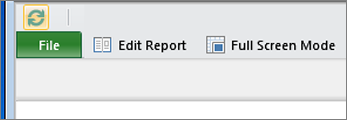
-
Tabloda veya matriste, sıralamak istediğiniz sütun başlıklarına tıklayın. Başlığın yanında, alanın artan veya azalan düzende sıralanmış olduğunu gösteren bir yukarı veya aşağı ok görüyorsunuz.
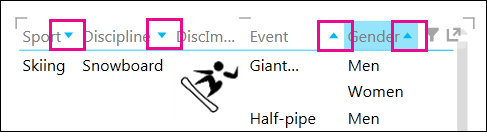
-
Sıralama düzeni tersine çevirmek için oku tıklatın. Metinleri, sayıları, tarihleri ve saatleri sıraabilirsiniz. Resim sütunlarını sıralayabilirsiniz.
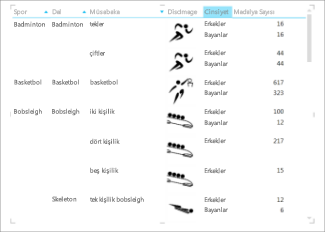
Gender veya Count of Medal yanında oklar olmadığını fark edin. Gender, varsayılan sıralama sıralamasını (alfabetik) kullanır. Değer alanı olan Medal sayısı, bu görünümde sıralanmaz.
-
Matrislerde, bir sayısal sütundaki matrisin tamamını sıralanmış veya matrisi her bir gruplama düzeyinde, sayısal olmayan bir sütunda sıraebilirsiniz. Spor'a göre, Discipline, Event ve Year Count sütunlarının olduğu bir matrise sahip olduğunu varsayalım. Yalnızca Yıl Sayısı sütununa göre veya diğer 3 alandan birini veya birden fazlasını (Spor, Disiplin, Etkinlik) matriste görünme sırasına göre sıraabilirsiniz.
Not: Düz bir tabloda, bir defada yalnızca bir sütuna göre sıraabilirsiniz.
Aşağıdaki matris Yıl Sayısı'a göre sıralanmıştır. Etkinliğin çalınma yıllarının sayısına göre sıralarsanız, matris, en çok geçen yıllarla en az geçen yıllara kadar Spor'dan sıralanmış olur. Spor da içinde, Discipline en çok yıllardan en az yıllara doğru sıralanır ve sonra da eşleşen toplamlara sahip Disciplines için alfabetik olarak sıralanır.
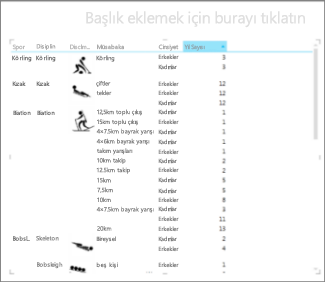
Ve bu matris Discipline'e göre sıralandı.
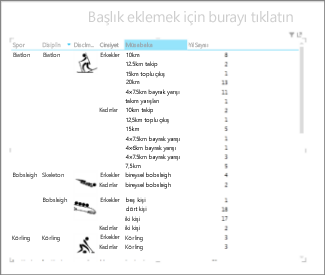
Ayrıca Bkz:
Power View'da bir grafiği sıralama
Power View ve Power Pivot videoları
Öğretici: Excel 2013'te Veri Modeli kullanarak PivotTable veri çözümlemesi yapma










